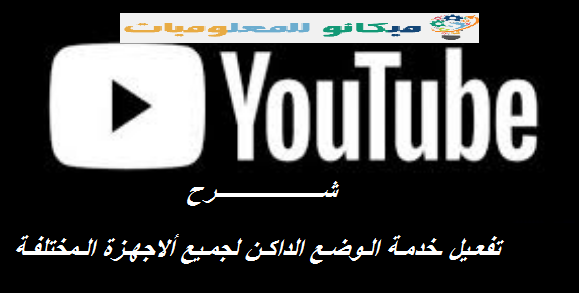ইউটিউব কোম্পানি তার ব্যবহারকারীদের জন্য একটি নতুন বৈশিষ্ট্য তৈরি করেছে এবং তৈরি করেছে, যা হল ডার্ক মোড বৈশিষ্ট্য, এবং এই বৈশিষ্ট্যটি ব্যবহারকারীদের সুবিধার্থে ব্রাউজিং, মুভি দেখা, পছন্দের প্রোগ্রাম, বিভিন্ন খেলাধুলার খবর এবং ইউটিউবের জন্য প্রচুর ব্যবহার করার সময়। .
এই নিবন্ধে, আমরা ব্যাখ্যা করব কীভাবে আপনার কম্পিউটার সহ অনেক ডিভাইসে ডার্ক মোড চালু করতে হয়
অ্যান্ড্রয়েড ডিভাইসের মাধ্যমে এবং আইফোন ডিভাইসের মাধ্যমে:
প্রথমত, অ্যান্ড্রয়েড ডিভাইসে কীভাবে ডার্ক মোড চালু করবেন:
আপনাকে যা করতে হবে তা হল আপনার Android ফোনে আপনার YouTube অ্যাপ খুলুন
তারপর আপনার ব্যক্তিগত পৃষ্ঠায় যান
তারপর সেটিংস আইকনে ক্লিক করুন
তারপর একটি পছন্দ করুন এবং জেনারেল শব্দটি টিপুন
- অবশেষে, আপনাকে যা করতে হবে তা হল "গাঢ় রঙের উপস্থিতি" শব্দটি চয়ন করুন এবং ক্লিক করুন এবং আপনি এটি চালু করার পরে, "অ্যাক্টিভেট" এ ক্লিক করুন।
কিন্তু আপনি যখন পরিষেবা শুরু করতে চান না, তখন স্টপ ইট এ ক্লিক করুন
দ্বিতীয়ত, আইফোনে কীভাবে ডার্ক মোড চালু করবেন:
আপনাকে যা করতে হবে তা হল আপনার আইফোন বা আইপ্যাডে আপনার অ্যাপ্লিকেশনটিতে যেতে হবে
তারপর ব্যক্তিগত পৃষ্ঠায় যান
তারপর সেটিংস আইকনে ক্লিক করুন এবং নির্বাচন করুন
- এবং তারপরে এটি চালু করতে ডার্ক মোড শব্দটি চয়ন করুন এবং টিপুন
কিন্তু আপনি যে কোনো সময় এটি বন্ধ করতে পারেন, আপনাকে যা করতে হবে তা হল এটি বন্ধ
তৃতীয়ত, কম্পিউটারে ডার্ক মোড বৈশিষ্ট্যটি কীভাবে চালু করবেন:
আপনাকে যা করতে হবে তা হল আপনার ব্যক্তিগত পৃষ্ঠায় যেতে হবে
- এবং তারপরে টিপুন এবং ডার্ক মোড শব্দটি চয়ন করুন
- এবং তারপর আপনার কম্পিউটারে ডার্ক মোড পরিষেবা চালু করুন
তবে আপনি যদি এটি বন্ধ করতে চান তবে আপনাকে যা করতে হবে তা হল সহজেই পরিষেবাটি বন্ধ করা
এবং তাই আমরা সবেমাত্র নতুন বৈশিষ্ট্য চালু করেছি যা YouTube তার ব্যবহারকারীদের জন্য চালু করেছে, যা ডার্ক মোড বৈশিষ্ট্য
আইফোন এবং অ্যান্ড্রয়েড ডিভাইসের পাশাপাশি কম্পিউটারের মাধ্যমে, এবং আমরা আপনাকে এই নিবন্ধটির সম্পূর্ণ সুবিধা কামনা করি।